Crear un pago recibido para un contrato primario
Objetivo
Registrar un pago recibido para una factura de aguas arriba en un contrato primario.
Fondo
Después de recibir un pago del colaborador ascendente para una factura de aguas arriba, puede registrar el pago agregando una entrada de partida a la pestaña "Pago recibido" en el contrato primario.
Aspectos a tener en cuenta
- Permisos de usuario requeridos:
- Permisos de nivel "Administrador" en la herramienta Contratos primarios del proyecto.
Requisitos previos
- El contrato debe estar en estado "Aprobado" o "Completo". Consulte Aprobar un contrato primario.
Pasos
Los pasos que utilice dependen de si está utilizando la experiencia moderna o heredada de la herramienta Contratos primarios.
- Lanzamiento por fases. Estos pasos muestran la experiencia beta.
- Contenido heredado. Estos pasos muestran la experiencia heredada.
Lanzamiento por fases
Siga los pasos a continuación si tiene la experiencia beta de la herramienta Contrato primario. Para obtener más información sobre esta versión, consulte Finanzas del proyecto: Experiencia moderna para contratos primarios.
- Navegue hasta la herramienta Contratos primarios del proyecto.
- Busque el contrato con el que trabajar, luego haga clic en su enlace Número .
- Elija una de estas opciones:
- Haga clic en el botón Crear y elija Crear pago en la lista desplegable.
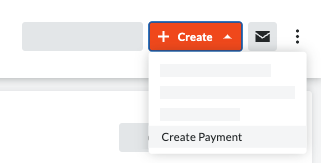
O - Haga clic en la pestaña Pagos recibidos y haga clic en el botón Agregar pago .
Estos acciones abren la ventana Agregar pago.
- Haga clic en el botón Crear y elija Crear pago en la lista desplegable.
- En la ventana Agregar pago, haga lo siguiente:
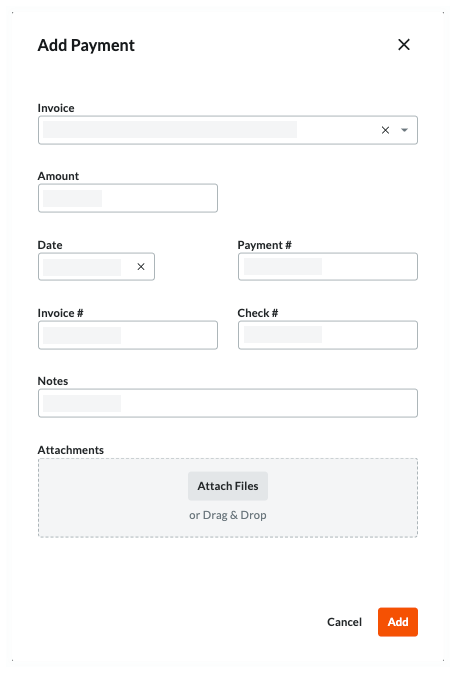
- Factura
Seleccione una factura de la lista desplegable. Esto enumera todas las facturas creadas para el contrato primario por nombre y período de facturación. - Fecha
Utilice el control de calendario para seleccionar la fecha en que recibió el pago. - Pago #
Especifique el número de pago. Este es un campo de texto de formulario libre que puede utilizar para ingresar un número de pago para referencia, si lo desea. - Factura #
Ingrese el número de factura para el pago. - Comprobar #
Ingrese el número de cheque para el pago. - Notas
Incluya notas adicionales sobre el pago. - Cantidad
Ingrese el monto del pago que se recibió. - Accesorios
Incluya cualquier archivo adjunto relacionado con el pago (por ejemplo, el cheque o la factura relacionada con el pago).
- Factura
- Haga clic en Agregar.
Esto agrega el pago a la tabla "Pagos recibidos" en la pestaña "Pagos recibidos". - Opcional: Siga los pasos anteriores para agregar otro pago.
- Haga clic en el icono de cierre (x) o en el enlace Cancelar para cerrar la ventana "Agregar pagos".
Recomendación
¿Cómo corrija un error de ingreso de datos? Haga clic en el icono de lápiz en la tabla para modificar su entrada. También puede hacer clic en el icono de la papelera para eliminar permanentemente la entrada y crear una nueva. Al eliminar una entrada, Procore le solicita que confirme la acción de eliminación. Los ítems eliminados no se pueden recuperar.
Contenido heredado
Siga los pasos a continuación si tiene la experiencia heredada de la herramienta Contrato primario.
- Navegue hasta la herramienta Contratos primarios del proyecto.
- Busque el contrato con el que trabajar, luego haga clic en su enlace Número.
- Elija una de estas opciones:
- Haga clic en el botón Crear pago para saltar a la pestaña "Pagos recibidos" y activar los campos Nueva entrada de pago.
O - Haga clic en la pestaña Pagos recibidos y haga clic en Editar. Esto abre los campos nuevos de entrada de pago.
- Haga clic en el botón Crear pago para saltar a la pestaña "Pagos recibidos" y activar los campos Nueva entrada de pago.
- En los campos Nuevo ingreso de pago , agregue la siguiente información:
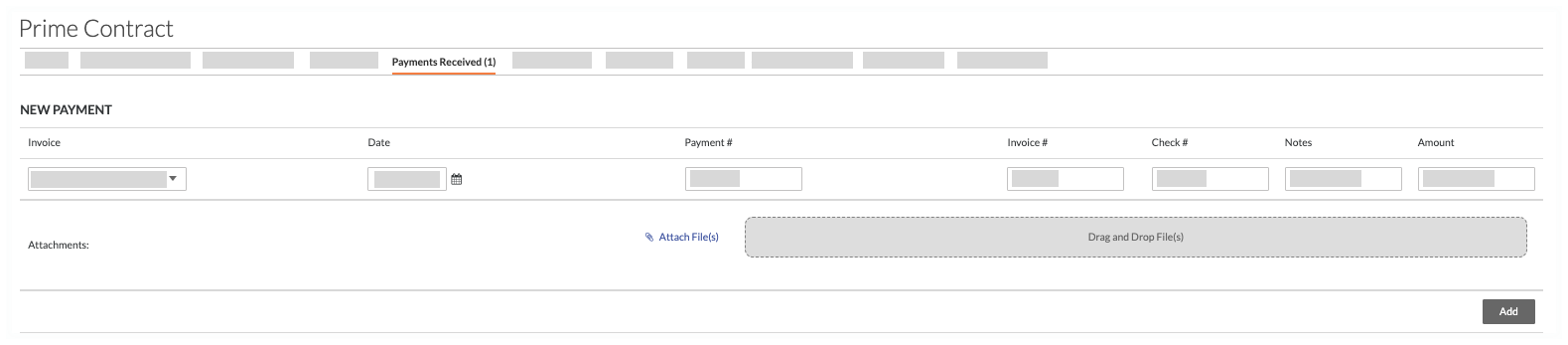
- Factura
Seleccione una factura de la lista desplegable. Esto enumera todas las facturas creadas para el contrato primario por nombre y período de facturación. - Fecha
Utilice el control de calendario para seleccionar la fecha en que recibió el pago. - Pago #
Especifique el número de pago. Este es un campo de texto de formulario libre que puede utilizar para ingresar un número de pago para referencia, si lo desea. - Factura #
Ingrese el número de factura para el pago. - Comprobar #
Ingrese el número de cheque para el pago. - Notas
Incluya notas adicionales sobre el pago. - Cantidad
Ingrese el monto del pago que se recibió. - Accesorios
Incluya cualquier archivo adjunto relacionado con el pago (por ejemplo, el cheque o la factura relacionada con el pago).
- Factura
- Haga clic en Agregar.
Esto agrega su entrada a la tabla "Pagos recibidos" en la parte inferior de la pestaña "Pagos recibidos". El monto "Total" en la parte inferior de la tabla Recibido de pago también aparece en el "Reporte de resumen del contrato" en el contrato primario. Consulte Ver contratos primarios.

- Haga clic en Guardar.
Esto guarda la nueva entrada en el contrato.Recomendación
¿Cómo corrija un error de ingreso de datos? Simplemente elimine una entrada haciendo clic en el icono ROJO en el lado derecho de cada partida en la pestaña "Pago recibido". Luego cree un nuevo pago con la información correcta.

